Mikä on HEIF-kuva ja kuinka se muunnetaan muihin kuvamuotoihin avattavaksi
Kuvat tallennetaan JPEG:stä oletuskuvamuotona, jota useimmat laitteet käyttävät kuvien tallentamiseen. Mutta vuonna 2017 Apple käynnisti konferenssin esitelläkseen HEIF-kuvia valokuvien kaappaus- ja tallennusvälineenä kaikissa tuotteissaan. HEIF-kuva on nyt saamassa ihmisten luottamusta kuvien tallentamiseen. Mutta mikä on HEIF-kuva ja kuinka se avataan ilman Applen tuotteita? Tämä viesti antaa sinulle täydelliset vastaukset.
Mikä on HEIF-kuva?
Vaikka tiedämme, että Apple-yhtiö pitää omista mediaformaateistaan, HEIF:n on kehittänyt Moving Picture Experts Group (MPEG). Muodon sijaan HEIF-kuva on säiliö, joka on riittävän joustava useiden kuvien, äänen, metatietojen, pikkukuvien ja syvyystietojen tallentamiseen. Se väittää kahdesta yhteen suuremman pakkauksen JPEG:hen verrattuna samoilla laatutasoilla.
Sillä on usein .heic-tiedostotunniste ja High Efficiency Video Codec- tai HEVC-määritys. Mielenkiintoista on, että Apple käyttää still-kuvia, jotka on pakattu H.265-koodekilla HEVC:ssä. Siten on olemassa koodattu tallennusjärjestelmä sisäisille kuville ja HEVC-koodatuille videokuvasarjoille, joissa on käytetty keskinäistä ennustetta.
Koska HEIF käyttää nykyaikaista pakkausjärjestelmää, se on parannus JPEG:iin. Sen avulla kuvatiedosto voi säilyttää ja tallentaa samat tiedot kuin JPEG, mutta tiedostokoko on pienempi. Joten vaikka käytät korkealaatuista kameraa kuvien ottamiseen, joissa on enemmän yksityiskohtia, HEIF voi tallentaa tiedot ilman ongelmia. Lisäksi se tukee nopeampaa tiedostojen siirtoa online-palveluihin ja voi säästää tallennustilaa pienemmän tiedostokoon vuoksi. Hyvä esimerkki on HEIF-kuvien lataaminen iCloudin valokuvakirjastoon nopeammin.
HEIF-kuvat koodataan ja puretaan nopeammin kuin JPEG-kuvat kuormittamatta tarpeettomasti prosessointijärjestelmää tai tyhjentämättä akkua. Toinen HEIF:n erinomainen ominaisuus on, että voit muokata valokuvia upeilla yksityiskohdilla. Se tukee jopa 16 bitin värisyvyyttä, kaappaa laajennetun dynaamisen alueen ja tallentaa enemmän kohokohtia ja varjoja uskomattomia yksityiskohtia varten. Toisin kuin JPEG, HEIF-kuva on asetettu ratkaisemaan kuvien raitaongelmat pakkauksesta.
Kuinka avata HEIF-kuva?
Vuonna 2017 julkaistusta HEIF-kuvasta lähtien macOS High Sierra, iOS 11 ja uudemmat versiot ovat tukeneet HEIF-kuvaa. Voit avata tiedoston Apple Previewilla, Apple Live Photosilla ja iOS Photosilla. Apple-tuotteiden lisäksi voit myös avata HEIF-kuvia Windows 10:ssä 1803-versiolla tai uudemmalla. Sinun on kuitenkin asennettava HEVC Video Extensions Microsoft Storesta. Jos haluat avata HEIF:n Windowsin Resurssienhallinnan ja Windows Photo Viewerin avulla, voit asentaa CopyTrans HEIC:n avataksesi HEIF-kuvia JPEG-kuvina.
Näyttää kuitenkin siltä, että yleiset kannettavat laitteet eivät tue suoraan HEIF:ää, edes kuvan avaamiseen tarvittavilla laajennuksilla tai työkaluilla. Tässä mainitut työkalut eivät myöskään voi avata HEIF-kuvaa sen säilössä, mutta niiden on muutettava kuvat JPEG-muotoon. Voit olla kiitollinen iPhonelle ja iPadille, koska voit siirtää HEIF-kuvia sähköpostitse, ja ne muuntavat tiedostot automaattisesti JPEG-muotoon laiteyhteensopivuuden varmistamiseksi.
Muunna HEIF-kuva
Kun opit lisää HEIF-kuvista, saat käsityksen, että useimmat laitteet, kuten Windows ja Android, eivät edelleenkään hyväksy sitä. Vaikka HEIF-kuvien avaamiseen olisi työkaluja, osa tiedoista saattaa kadota prosessin aikana. Joten paras tapa tehdä tämä on käyttää muunninta, kuten AnyRec ilmainen HEIC-muunnin verkossa. Se on ilmainen online-muunnin, joka on omistettu muuttamaan HEIF JPEG-muotoon menettämättä liikaa laatua. Sinun ei tarvitse rekisteröityä tai asentaa käynnistysohjelmaa käyttääksesi sivustoa, ja voit muuntaa tiedostoja välittömästi!
Ominaisuudet:
◆ Muunna nopeasti HEIF- tai HEIC-kuvia JPEG-kuviksi menettämättä alkuperäistä laatua.
◆ Tukea erämuunnoksia jopa 10 kuvaan päivässä 50-kertaisella käsittelynopeudella.
◆ Salli käyttäjien tuoda valokuvia, joiden tiedostokoko on enintään 5 Mt, jotta ne muunnetaan JPEG-muotoon.
◆ Auta avaamaan HEIF-tiedostoja Android- tai Windows-käyttöjärjestelmässä parhaalla kuvanlaadulla.
Kuinka muuntaa HEIF JPEG:ksi AnyRec Free HEIC Converter Online -sovelluksella:
Vaihe 1.Vierailla AnyRec ilmainen HEIC-muunnin verkossa muuntaa HEIF JPEG-muotoon. Napsauta "Lisää HEIC/HEIF-tiedostoja" -painiketta ladataksesi tiedoston kansiostasi. Napsauta "Lataa valokuva" -painiketta lisätäksesi toisen tiedoston erämuunnoksen luomiseksi.
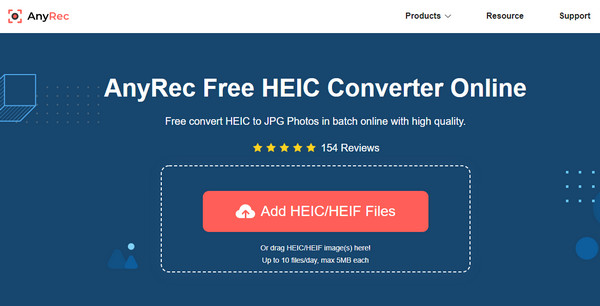
Vaihe 2.Kun kuvat on ladattu onnistuneesti, online-työkalu aloittaa muunnosprosessin automaattisesti. Kun sana Converting tulee näkyviin, se tarkoittaa, että muunnos tehdään sekunnissa.
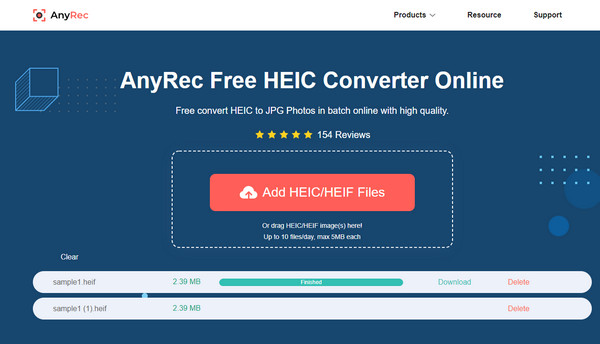
Vaihe 3.Lopuksi valokuvat ovat valmiita tallennettavaksi laitteellesi, kun näet Valmis-sanan. Napsauta "Lataa" -painiketta tallentaaksesi ne laitteellesi. Voit nyt avata tiedostot ilman kolmannen osapuolen ohjelmistoja
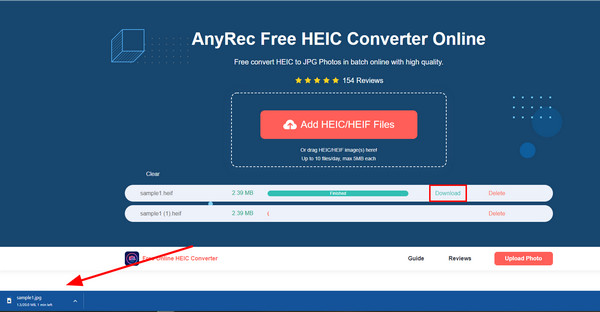
Lue lisää
Usein kysyttyä HEIF-kuvasta
-
Voinko ladata HEIF-kuvia verkkoon?
Toistaiseksi mikään verkkosivu tai selain ei tue HEIF- tai HEIC-muotoa alkuperäisenä muotona. Ainoa paikka, jossa voit avata tai siirtää HEIF-tiedostoja, on iOS 11:n tai macOS High Sierran kautta. Jos haluat ladata tiedostot onnistuneesti, sinun on muunnettava ne JPEG-muotoon. Se tekee siirtoprosessista sujuvan ilman keskeytyksiä. Suositeltu käytettävä muuntaja on AnyRec ilmainen HEIC-muunnin verkossa, koska se tukee erämuuntamista ja nopeampaa muunnosprosessia.
-
Kuinka muuntaa HEIF Photos-sovelluksella?
Kuvat-sovelluksen avulla voit muuntaa HEIF-tiedostot JPEG-muotoon Macissa tai iPhonessa. Ensin sinun on siirrettävä HEIC-kuvat valokuvakirjastoosi. Vedä ja pudota valokuvia, ja sovellus muuntaa ne automaattisesti JPEG-muotoon. Sen avulla voit hallita värejä, laatua, profiilia, kuvan parannuksia, ja enemmän. Kuvien muuntaminen Kuvat-sovelluksella on kuitenkin hitaampi prosessi ja saattaa kestää jonkin aikaa.
-
Kuinka muuttaa kuvia asetuksista HEIF-muotoon?
Ainoa iPhone, jonka kuvamuotoa voi muuttaa, on iPhone 11 uudempiin versioihin. Avaa asetukset sovellus ja napauta Kamera -painiketta. Napauta Formats-vaihtoehdon alla Yhteensopivin -painiketta ja valitse HEIF- tai HEVC-muoto. Nämä muutokset antavat sinulle parhaan valokuvan ja videon laadun, kun käytät sisäänrakennettua kameraa.
Johtopäätös
HEIF-kuvamuoto voi tallentaa valtavia tietoja, mutta se on puolet JPEG-tiedoston koosta. Monet laitteet ja ohjelmat eivät kuitenkaan tue sitä, minkä vuoksi sen jakaminen, muokkaaminen tai avaaminen kannettaville laitteille on mahdotonta. Onneksi, AnyRec ilmainen HEIC-muunnin verkossa voi auttaa sinua muuttamaan HEIF-tiedostoja ilman maksuja. Online-työkalu on käytettävissä kaikilla selaimilla ja on erinomainen erämuuntamiseen. Kokeile parasta online-HEIC-muunninta tänään!
 Äärimmäisiä tekniikoita kuvien suurentamiseen Windowsissa/Macissa/Androidissa/iPhonessa
Äärimmäisiä tekniikoita kuvien suurentamiseen Windowsissa/Macissa/Androidissa/iPhonessa